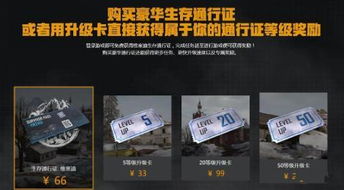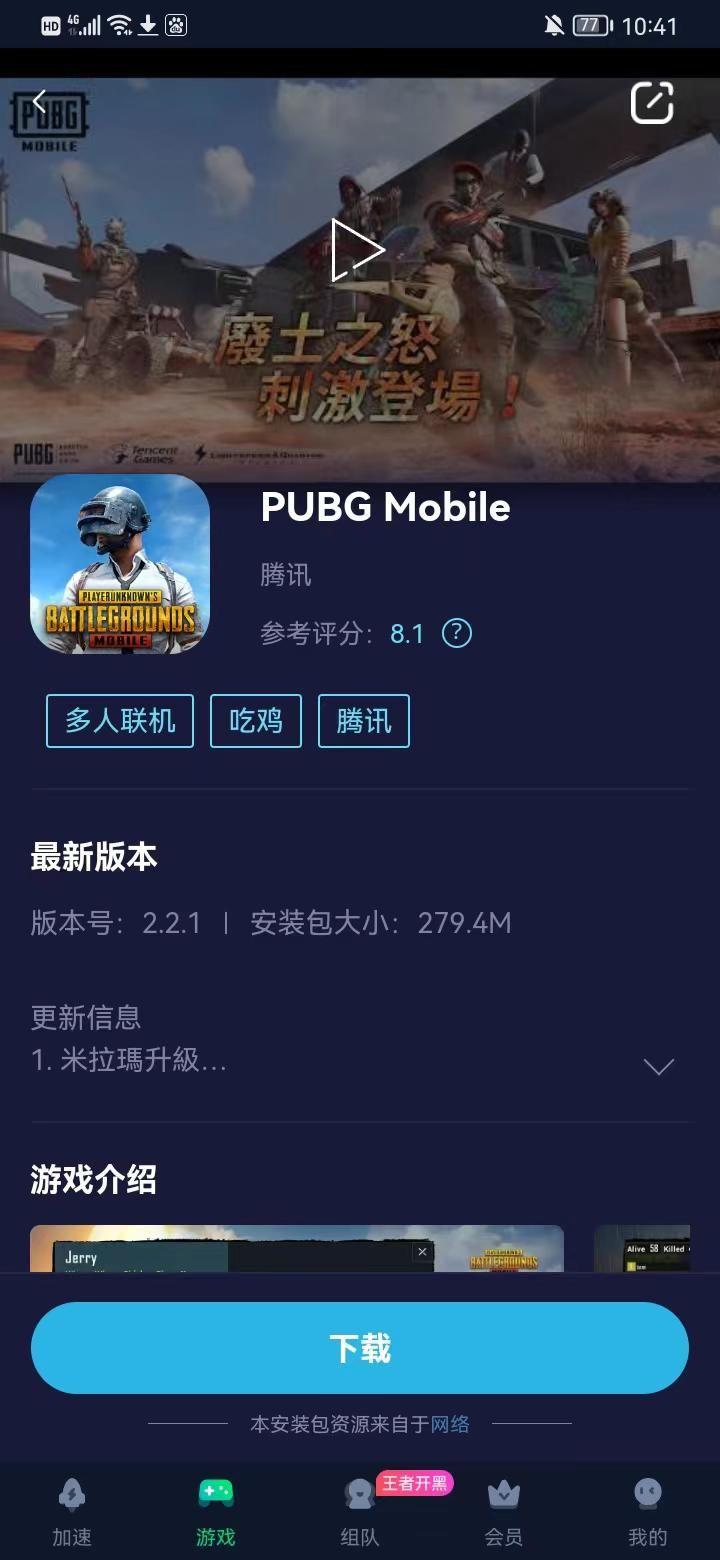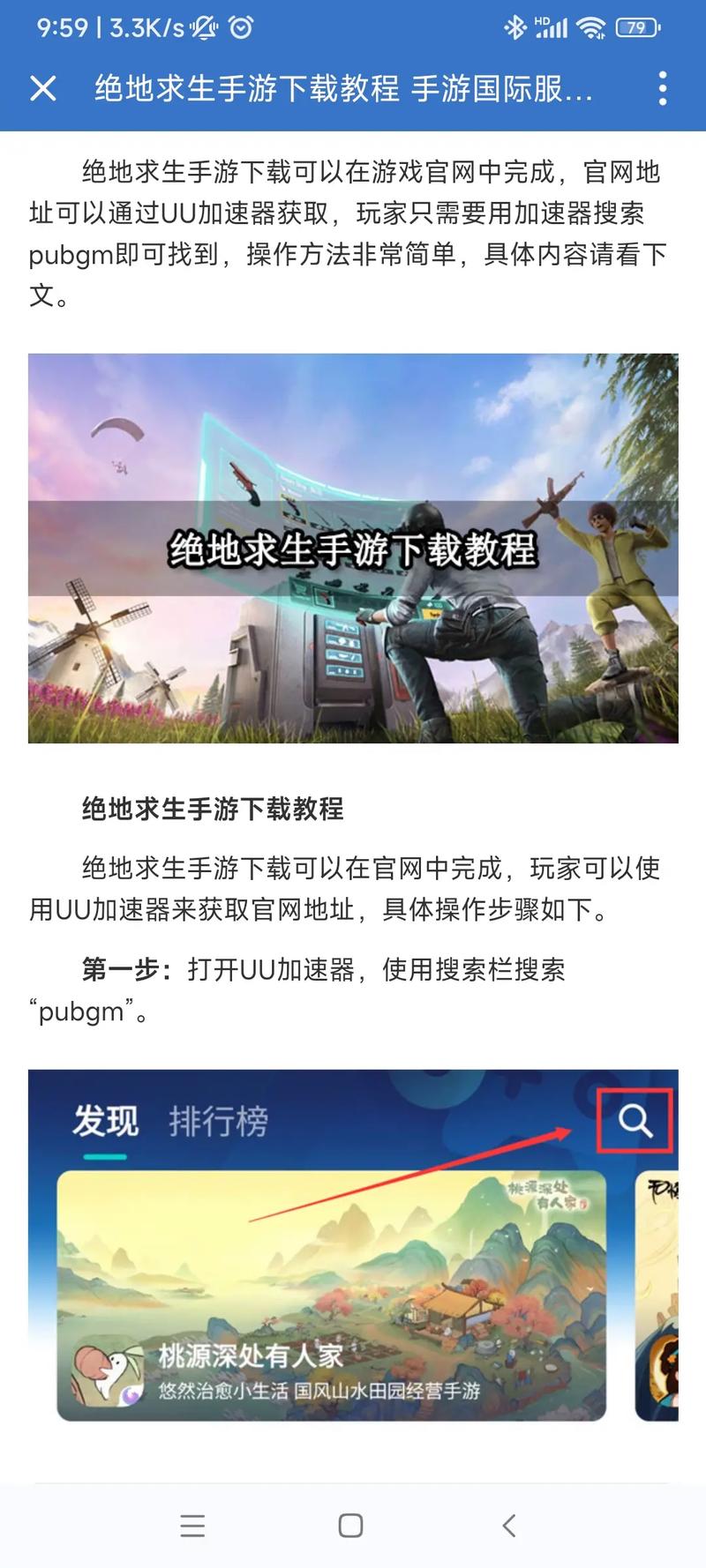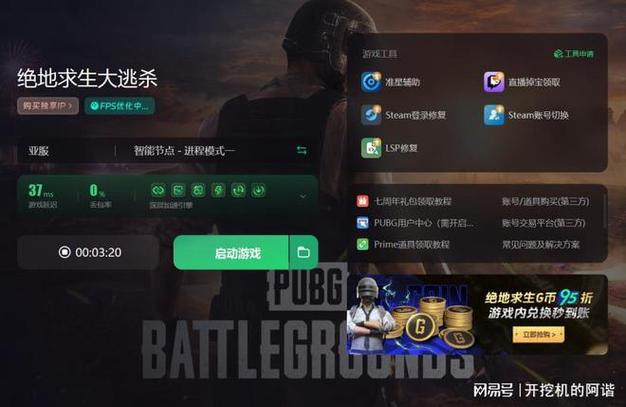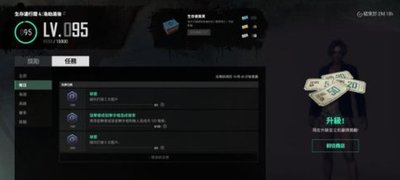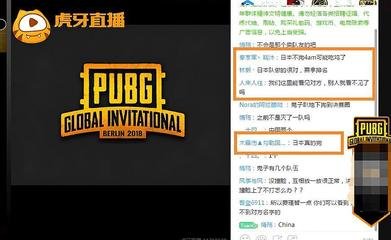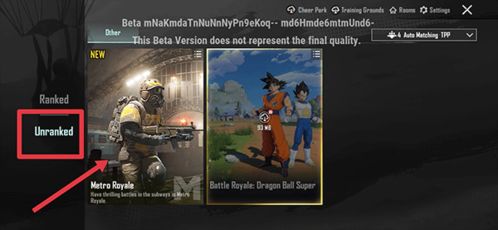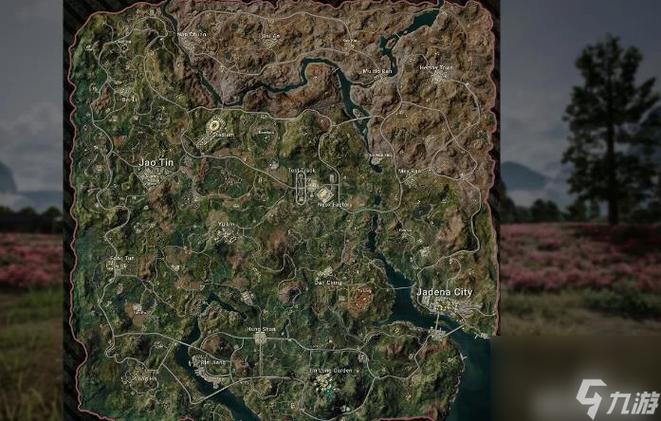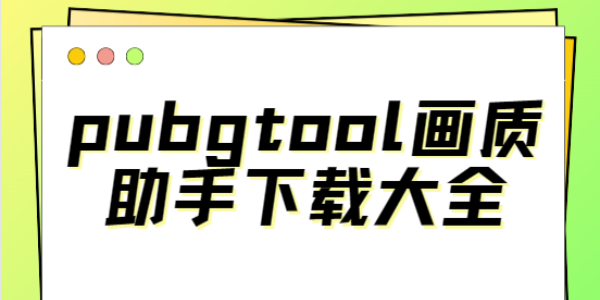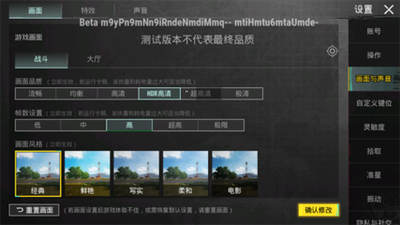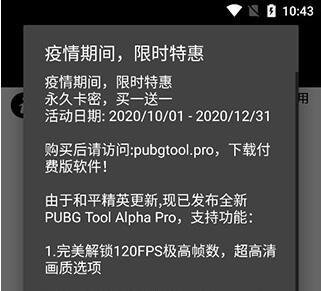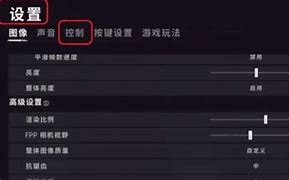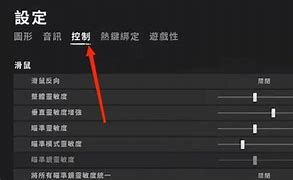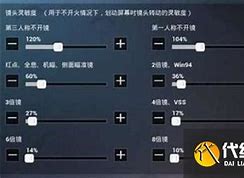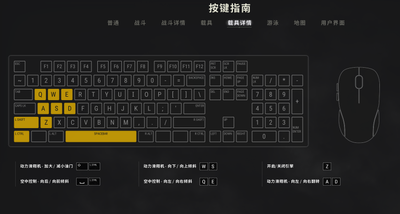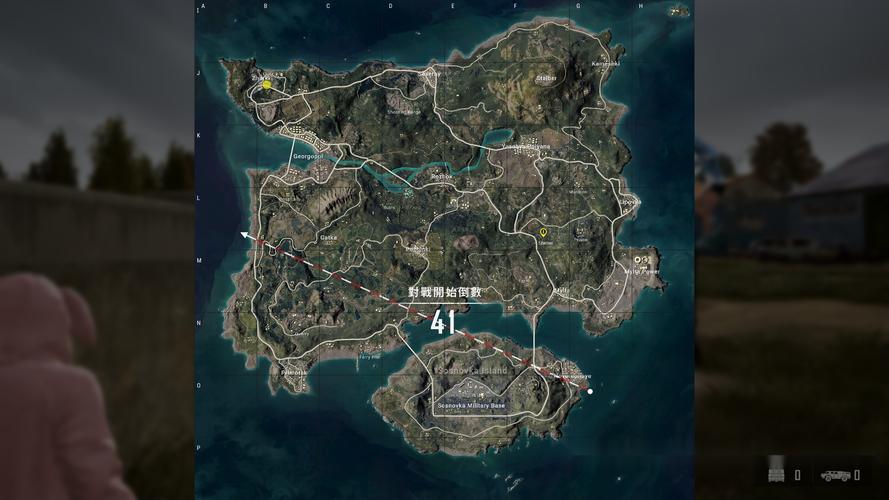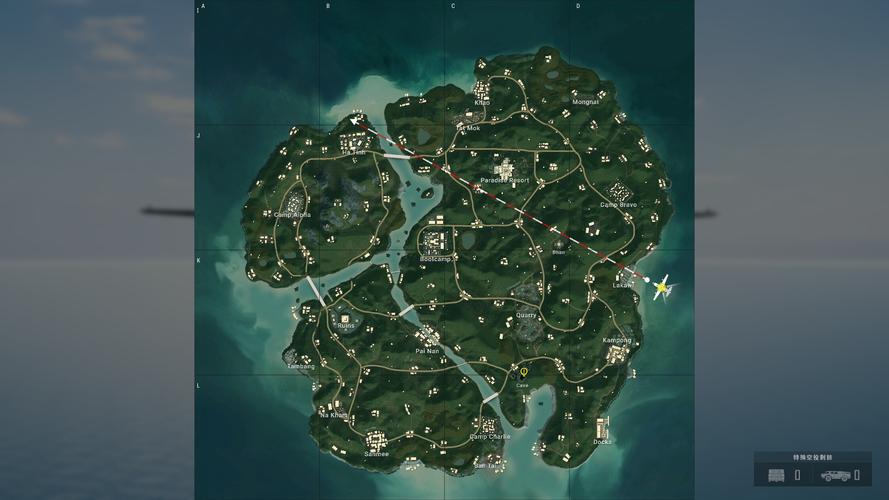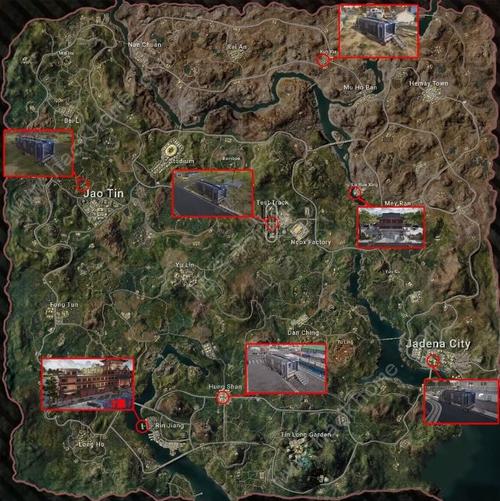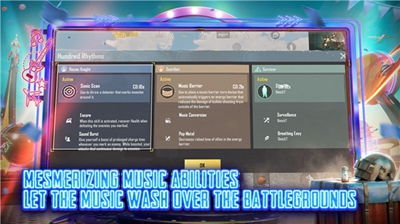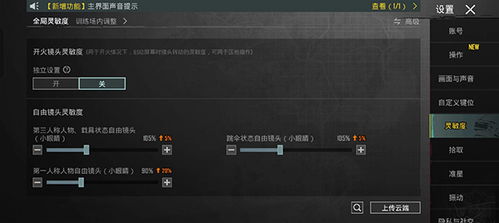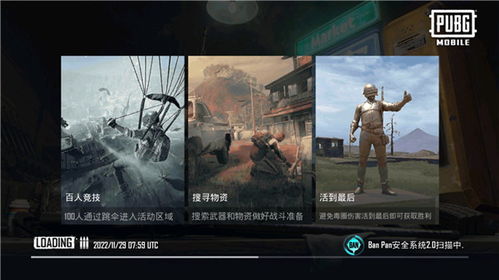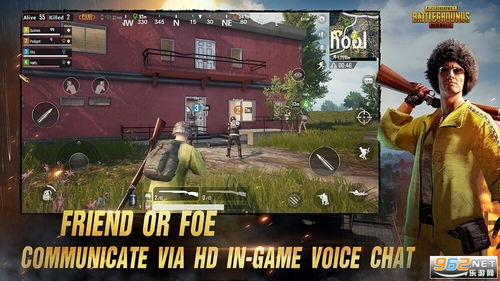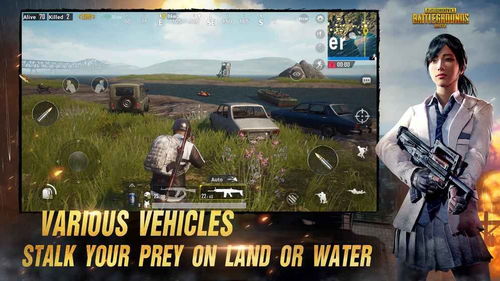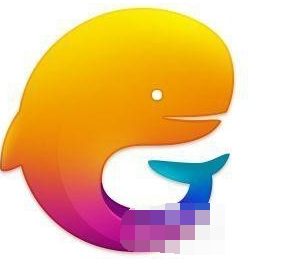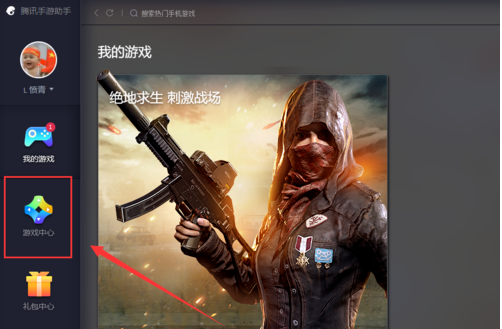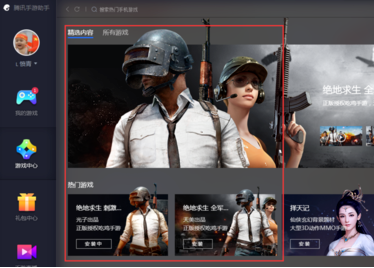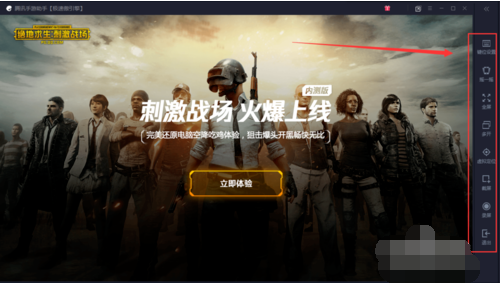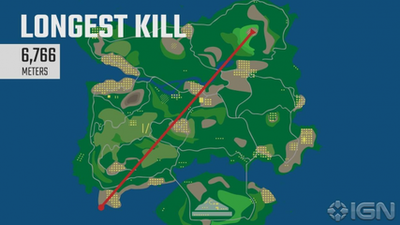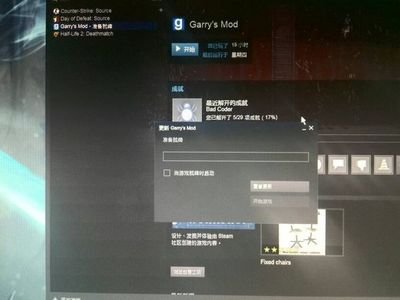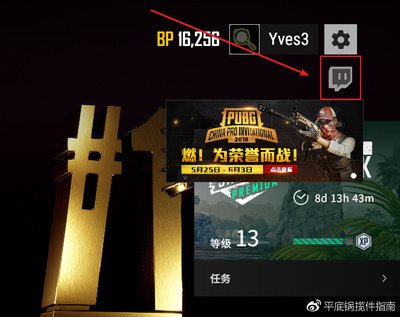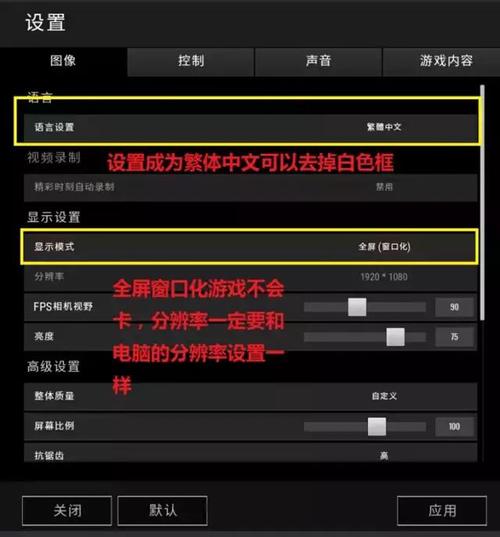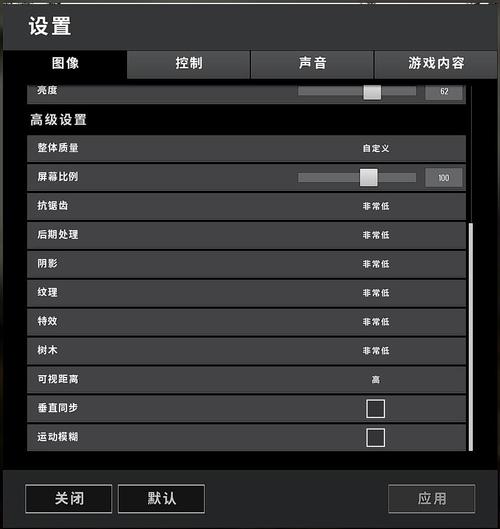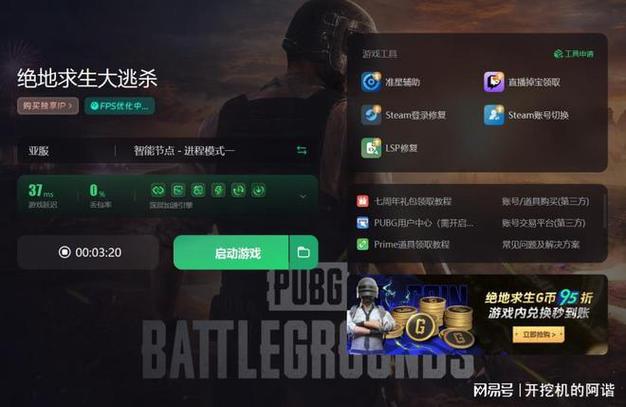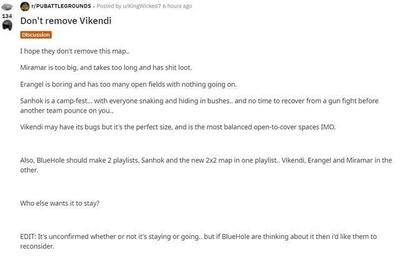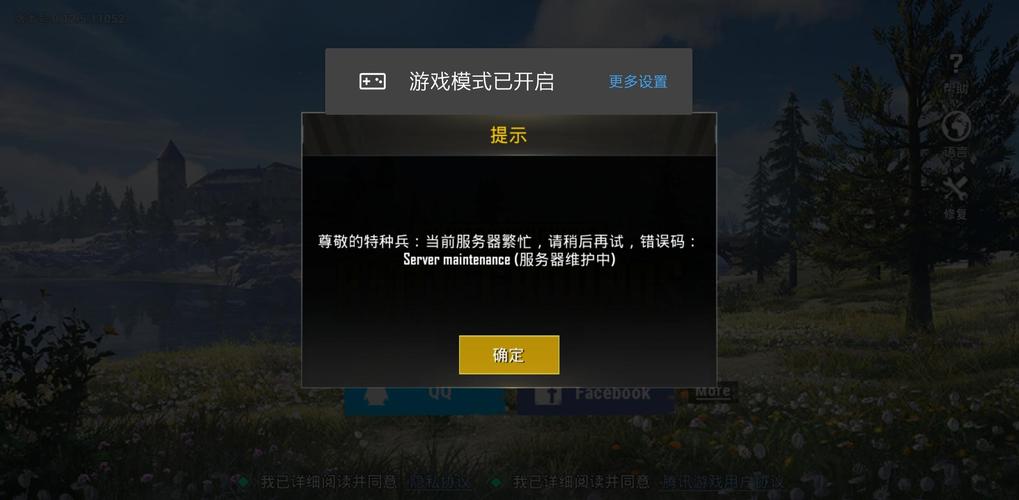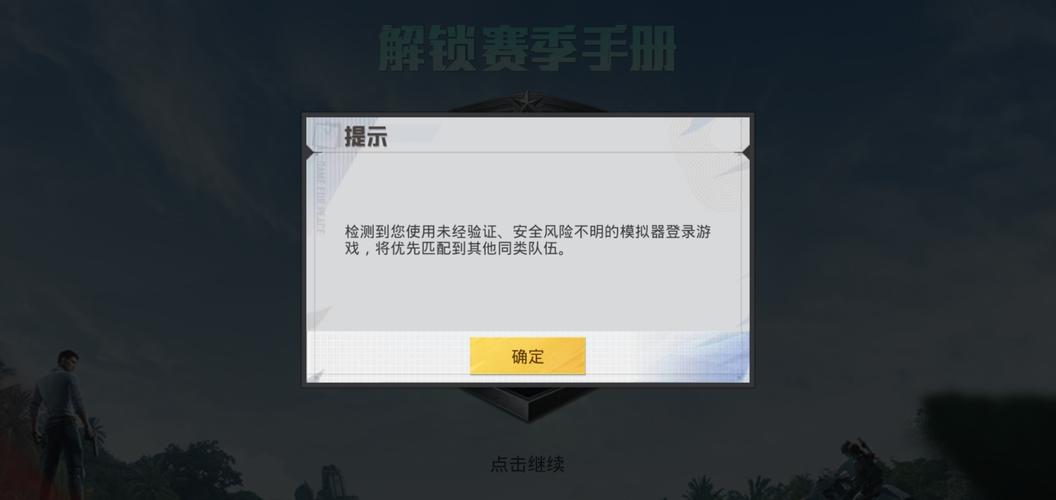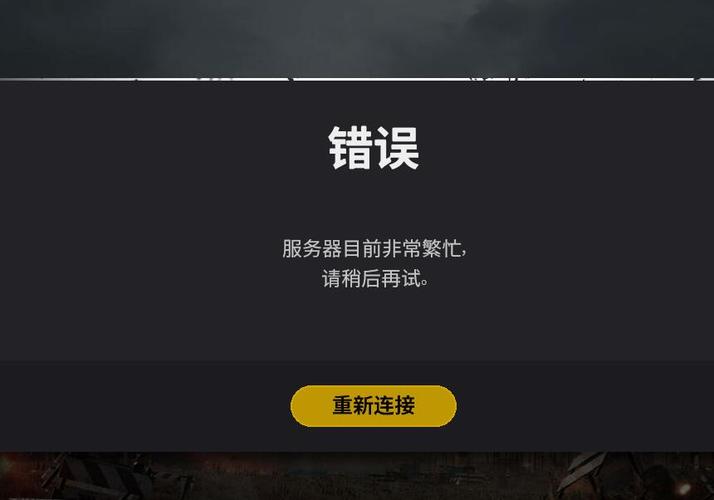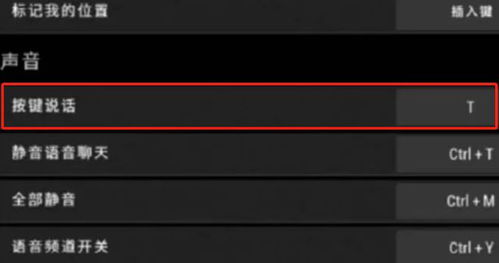绝地求生游戏语音说不了话可以听见别人说话怎么回事按T没有小喇叭显示。 为什么我的绝地求生按t没有喇叭也听不到队友说话麦克风都没有问题
本文导读绝地求生游戏语音说不了话可以听见别人说话怎么回事按T没有小喇叭显示。为什么我的绝地求生按t没有喇叭也听不到队友说话麦克风都没有问题
绝地求生游戏语音说不了话可以听见别人说话怎么回事按T没有小喇叭显示。
看一下是否截图键位冲突了,steam游戏内还有个语音设置,我之前也是突然不好用了,游戏内听不到队友说话,自己也说不了话,按T没有小喇叭显示,网上所有方法都试过了,什么Ctrl+T,删除all文件之类的,都不行,后来看到说账号问题,我就跑网吧试了一下,结果发现能用,然后今天上线截了个图,发现突然就能听见了,你们也可以试一下,ctrl+A或alt+A或俩一起按ctrl+alt+A,我是这样突然变好的,希望对你们有帮助为什么我的绝地求生按t没有喇叭也听不到队友说话麦克风都没有问题
在绝地求生中按t键,说话没有声音,是因为steam的平台客户端语音项目没有设置所导致的。
在windows系统中steam的平台客户端语音设置方法如下:
以windows10系统为例
1、在windows系统的电脑中打开steam游戏平台客户端,并进入steam游戏平台客户端界面。
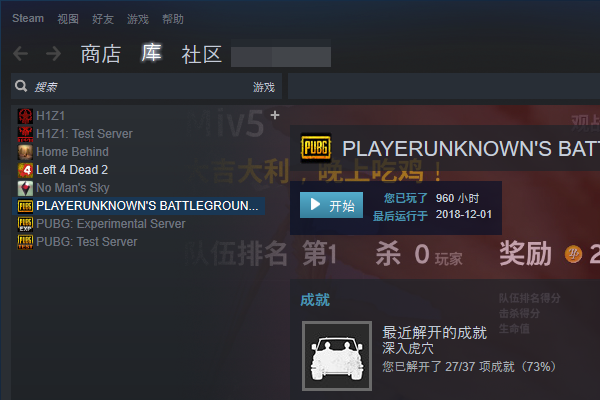
2、进入steam游戏平台客户端后,在steam游戏平台客户端界面找到右下角的“好友与聊天”并点击。
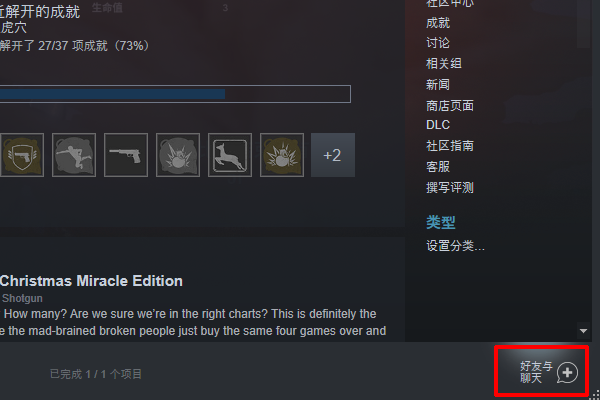
3、在弹出“好友与聊天”列表后,可以看到好友列表右上方的设置图标,并点击。
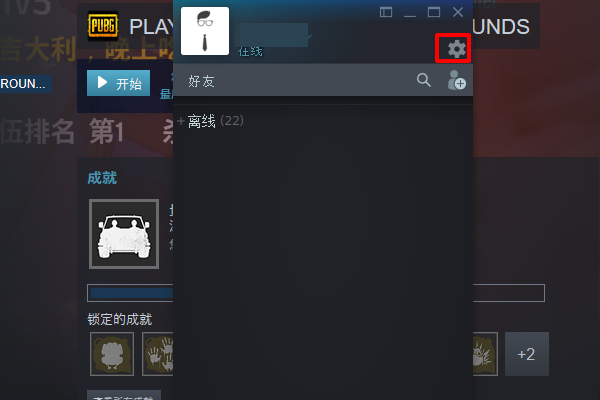
4、进入到设置界面后,找到左下侧列表中的“语音”设置,选择并打开。
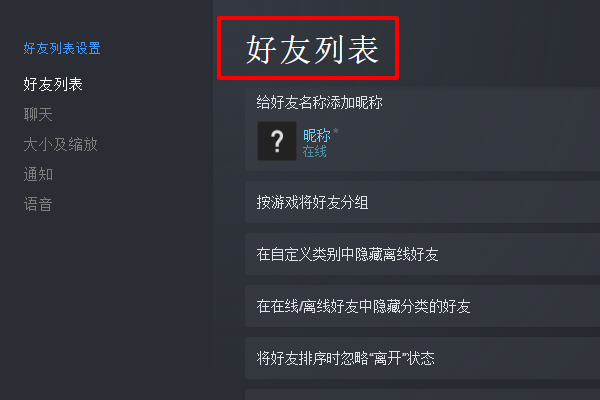
5、进入到“语音”设置后,点击开始麦克风测试。测试是否能听到自己的声音。
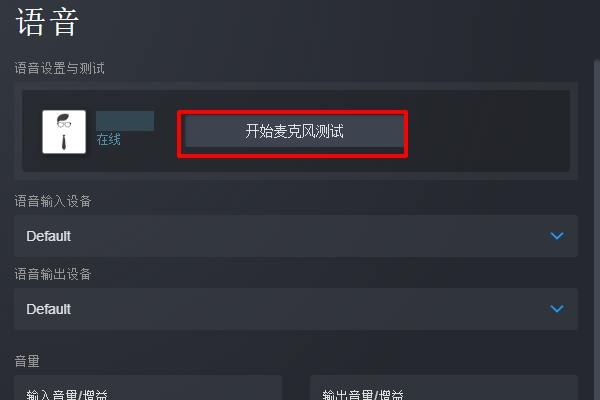
6、然后选择“语音输入设备”点击后出现下拉菜单,选择已输入的麦克风选项设备。
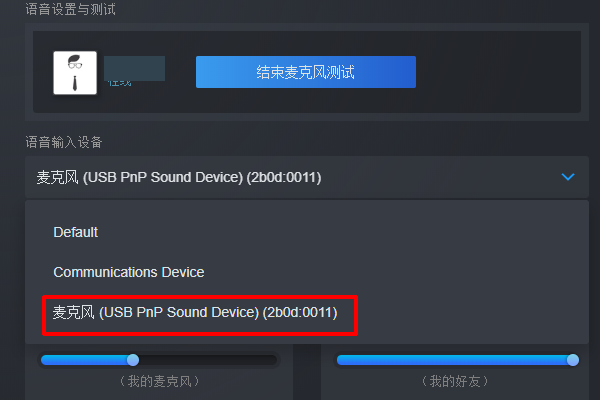
7、在下方选择“语音输出设备”点击下拉菜单中,选择已输出的输出音响或耳机选项设备。
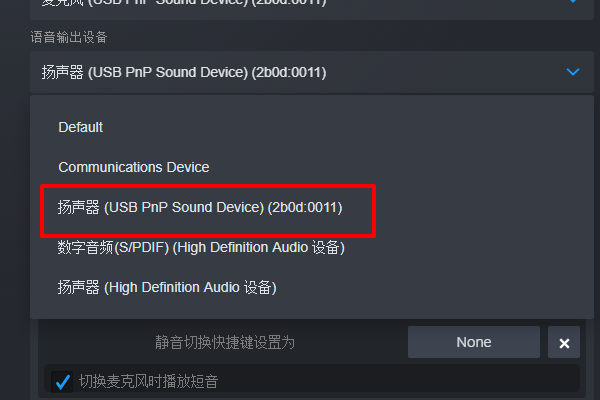
8、在“音量”设置中,检查是否开启音量滑块。
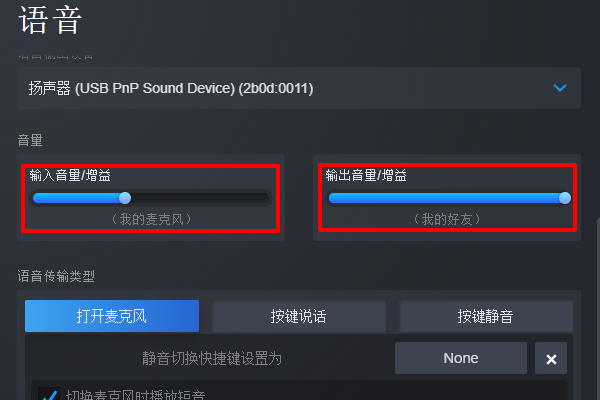
9、然后在下方设置“语音传输类型”,选择“打开麦克风”选项。
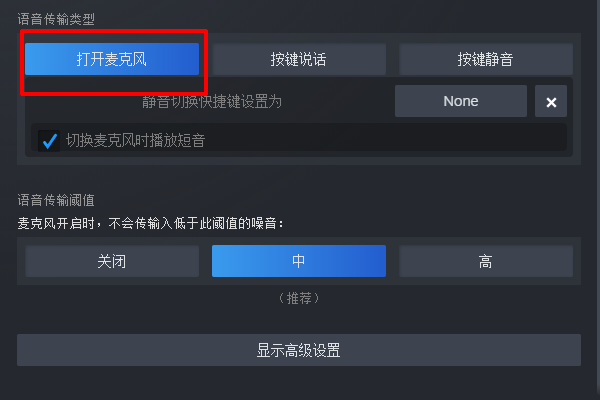
10、steam游戏平台客户端设置好后,进入“绝地求生游戏客户端“后,选择右上角的设置。
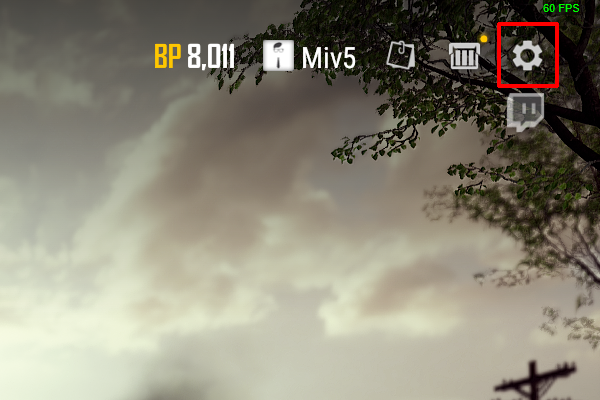
11、在上方的选项栏中找到“声音”,点击。
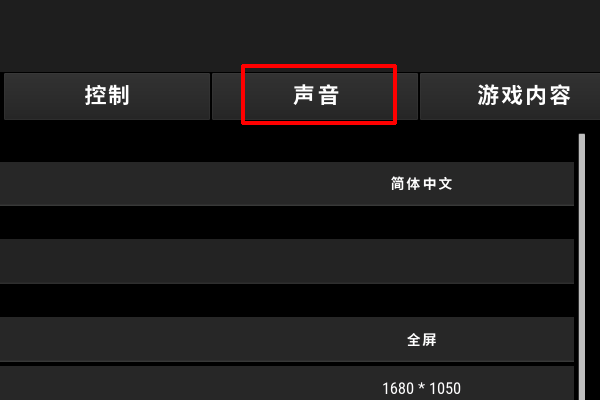
12、在“声音”设置中的设置如下图所示,出现绿色的条纹就显示语音正常了。